
该软件界面简洁,操作简单,不管您是视频剪辑新手还是专业剪辑达人,这款软件对您来说都将是一个非常不错的选择。
Renee Video Editor软件的【分割影片画面】功能可以实现一个视频画面同时播放两个视频内容的效果,支持导入同一个视频,从中选取不同的片段在同一个画面里同时播放,也可以导入不同的视频文件进行画面拼接。下面是将两个视频并排放置在一个画面中的具体操作步骤:
步骤1:下载安装并运行Renee Video Editor软件,点击【分割影片画面】功能选项。
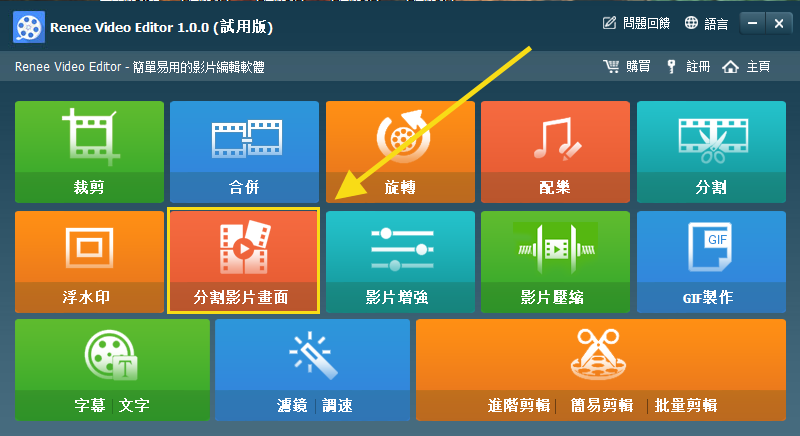
步骤2:接下来在左侧功能栏里选择【类型】,您可以选择想要分屏视频画面的样式,此处选择左右并排放置两个视频的样式。之后通过上方左侧的【+】按钮添加视频文件,如果您希望同一个视频的不同片段分屏显示,则点击右侧的【+】继续添加同一个视频文件即可。
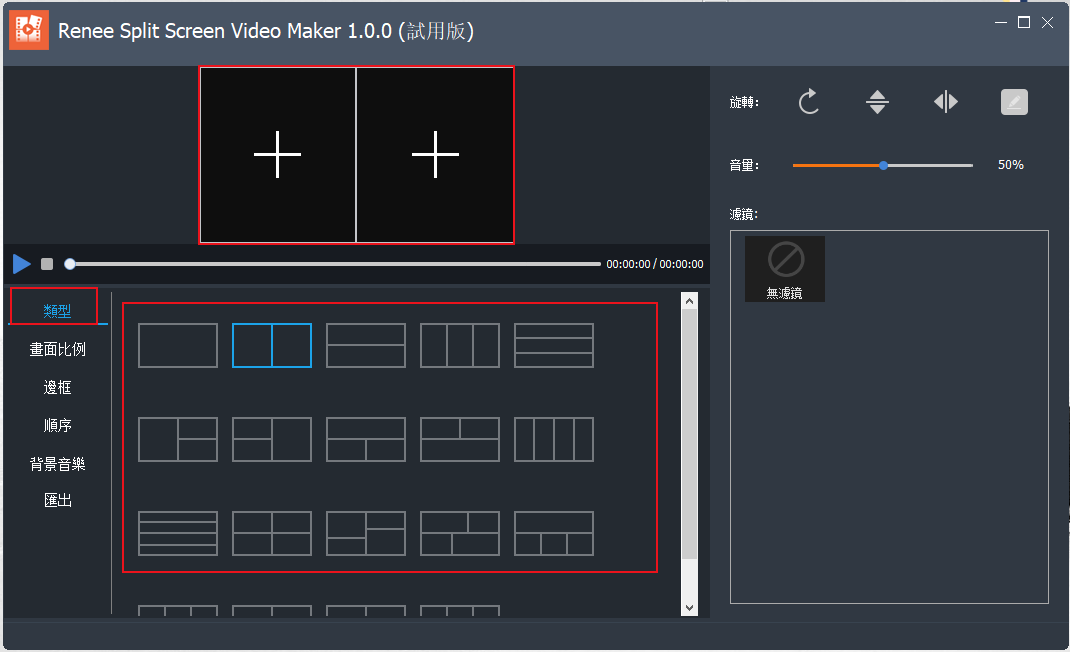
分割视频画面功能说明:
类型:分割视频画面的模板,支持2-5个视频画面的拼接组合。
画面比例:分割视频画面的比例设置,包含16:9、9:16、4:3、1:1四种比例。
边框:设置分割视频画面的边框宽度和边框颜色,包含白色、红色、灰色、黄色、绿色、蓝色等。
顺序:可设置分割画面里的视频播放方式,分为【同时播放】和【按顺序播放】两种。
背景音乐:可以添加背景音乐到分割画面的视频里。
输出:可以设置【格式】和【解析度】。其中【格式】包含MP4和AVI两种;【解析度】包含360P、720P、1080P三种。
步骤3:接下来鼠标选中添加到软件的第一个视频,点击右侧的编辑按钮,可以对视频设置开始和结束时间,设置完成后点击【确定】,再选择第二个视频进行剪辑操作。剪辑完成之后可以对画面比例、边框、播放顺序和背景音乐进行更为完善的设置。
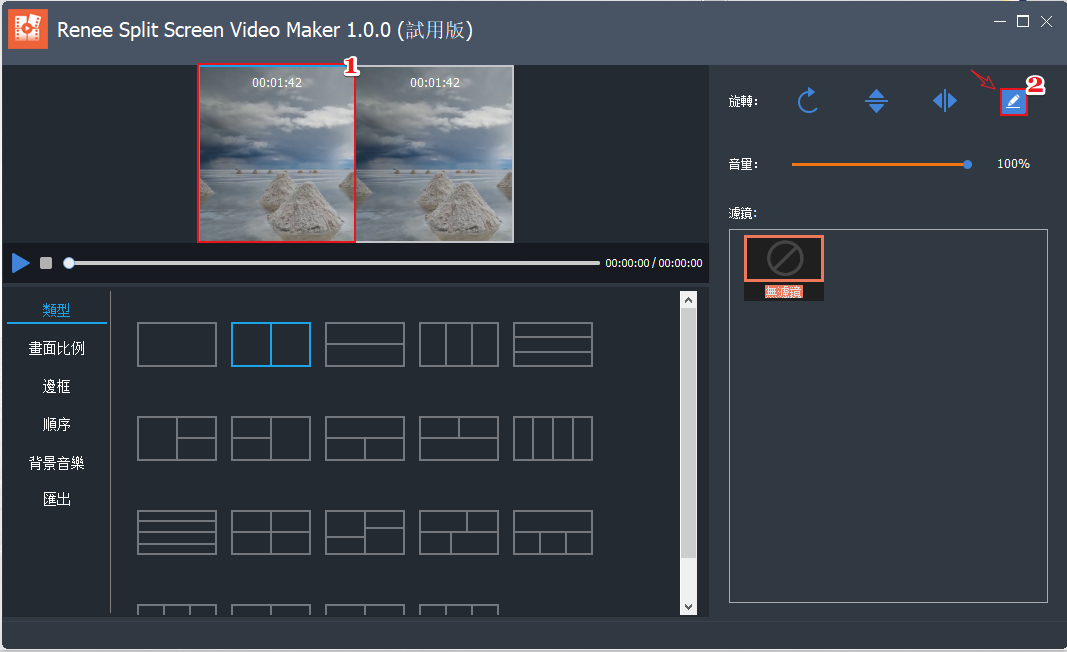
步骤4:所有设置完成后,在左侧功能栏里选择【汇出】选项,设置好【格式】和【解析度】之后,点击【汇出】按钮即可导出并排放置两个视频画面的文件。
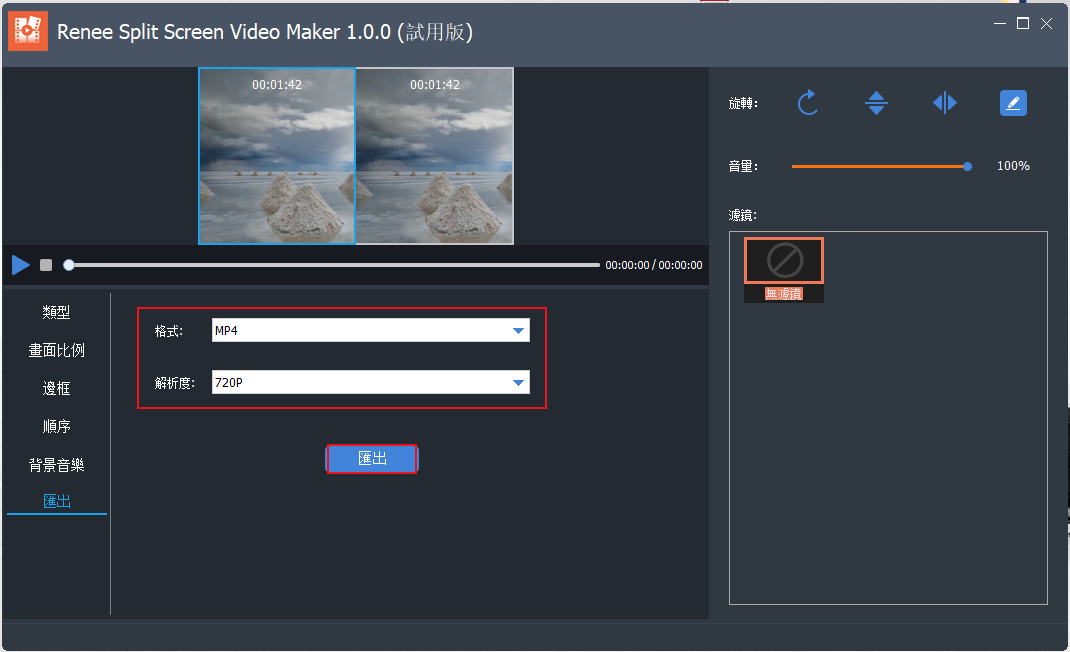
Kapwing是一款免费的在线多媒体文件编辑工具,支持多种媒体形式的编辑操作功能。比如,您可以借助它将图片调整成社交软件支持的尺寸;把图片转变成GIF动图形式;对视频进行分屏制作;给视频添加专属字幕、音频;视频循环播放;旋转视频;调整视频参数等等,它具备了您时常会用到的视频编辑功能。
借助该工具将两个视频放在同一个画面中并不难,具体操作步骤如下:
使用浏览器打开Kapwing在线视频编辑工具的操作网址:https://www.kapwing.com/studio/editor,点击【Click to upload】(点击上传)按钮上传视频文件并进入到详细的视频编辑界面。
您可以点击左侧的【View All】设置视频画面的呈现比例,比如1:1或9:16等。操作完成后点击顶部菜单栏里的【Upload】(上传)按钮再上传第二个视频。视频添加完成后,您可以在预览窗口手动拖动两个视频来调整视频的位置。之后如无其他操作,点击右上角的【Export Video】(导出视频)按钮,即可将制作完成的分屏视频按照预设的参数保存下来;或者直接分享到Facebook、Twitter、Instagram等社交平台,非常的方便。
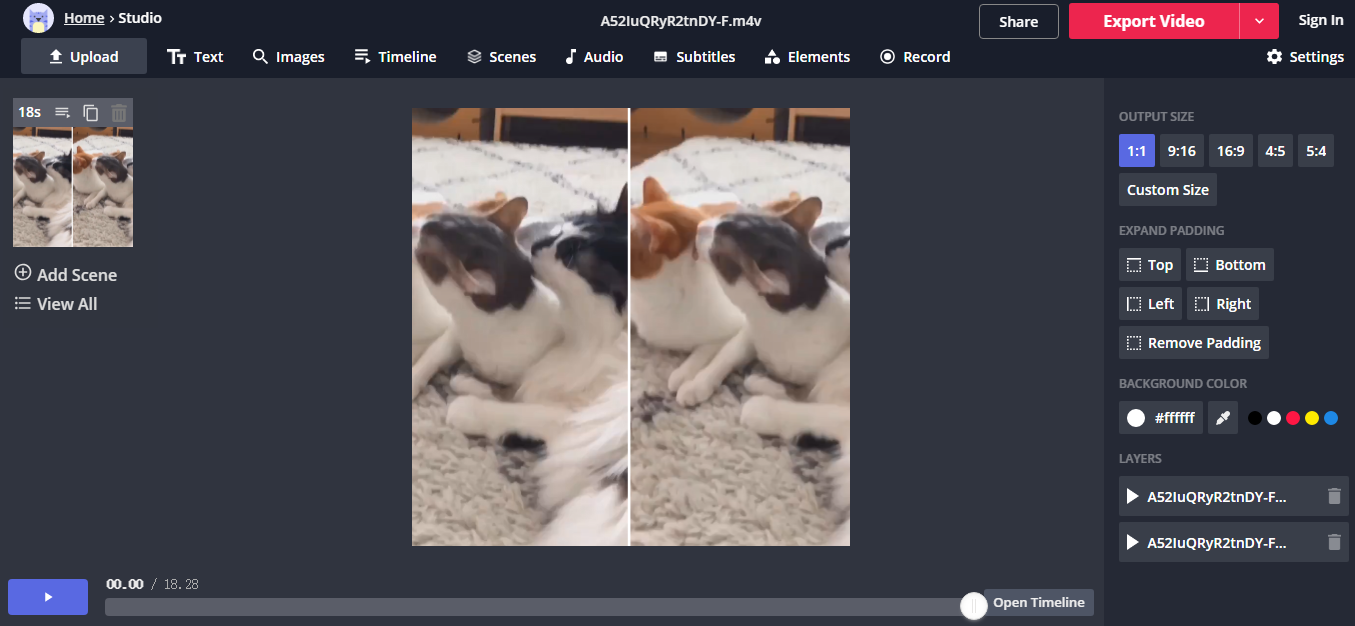





 粤公网安备 44070302000281号
粤公网安备 44070302000281号
